文章详情页
IntelliJ IDEA使用git初始化仓库的使用方法
浏览:19日期:2024-07-17 16:23:08
使用方法
首先在Github或者Gitee上面新建一个仓库
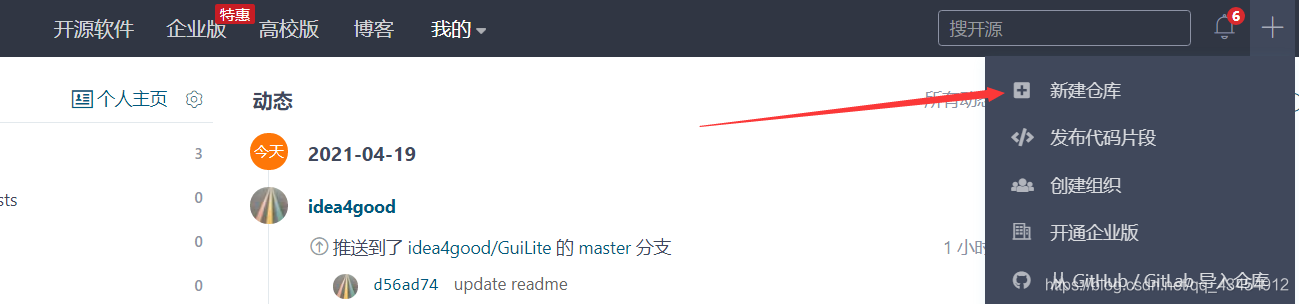
复制仓库的链接
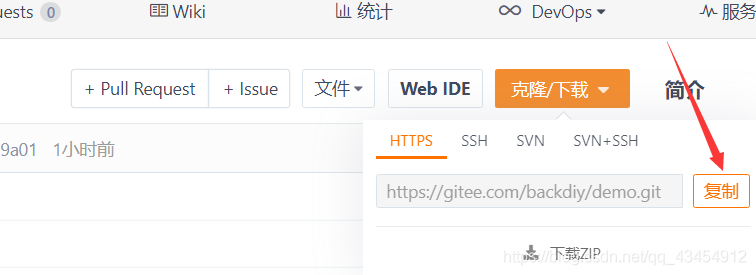
用idea在本地新建一个demo项目
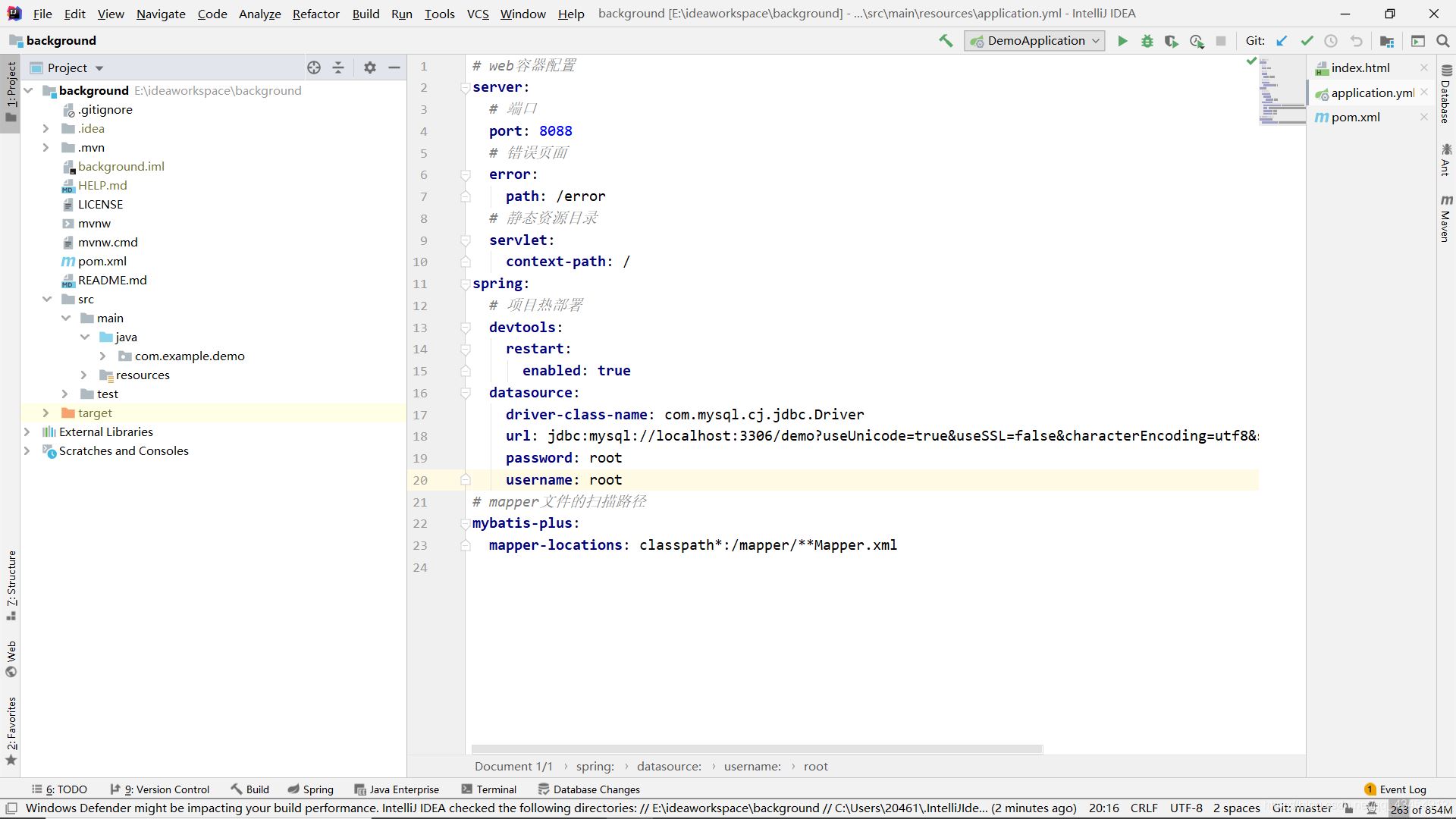
点击菜单栏的VCS,按照下图进行选择,选择新建的项目文件夹
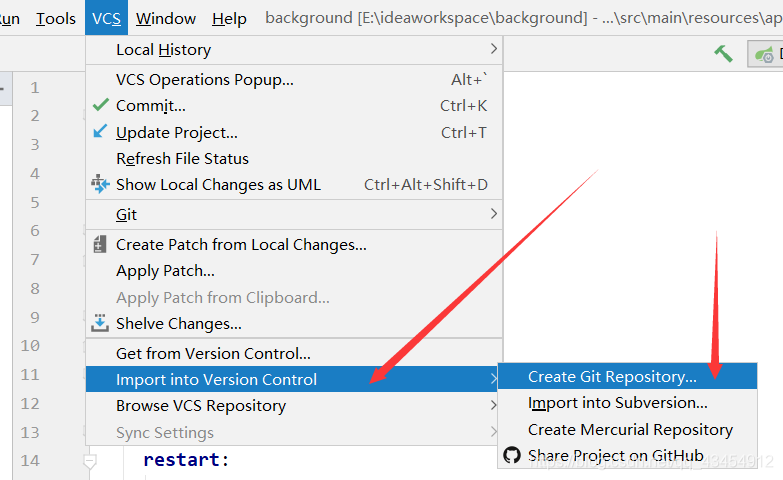
这时idea左上角会出现如下几个按钮,本地的代码仓库已经创建完成
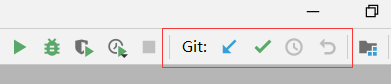
点击下图的按钮或者按Ctrl+K,将项目提交到本地仓库
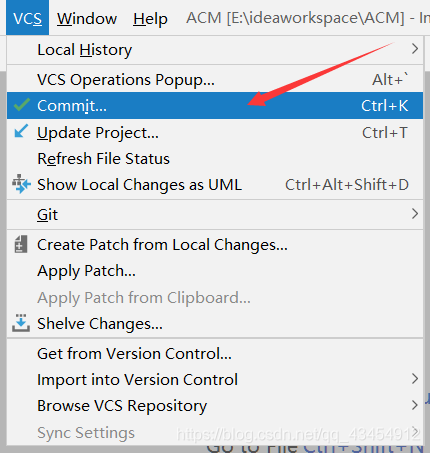
勾选所有的文件后,填写commit message,内容自己定义,点击commit
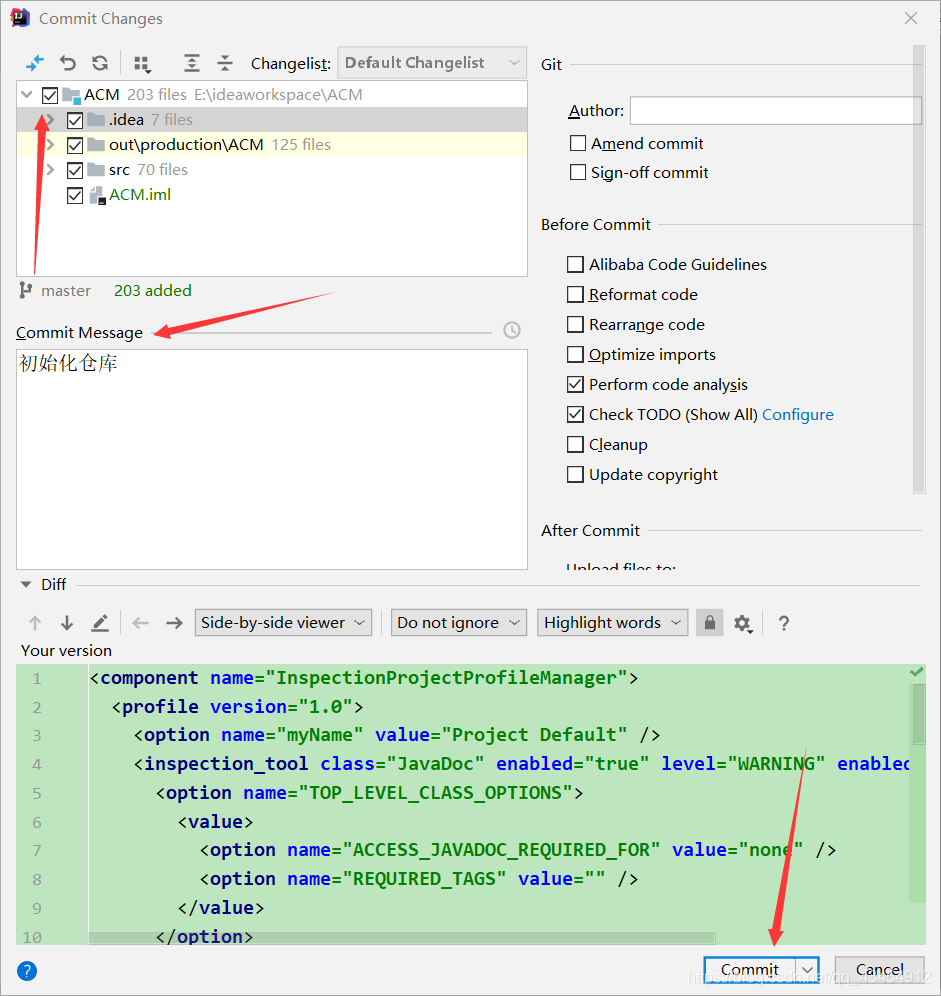
选择commit
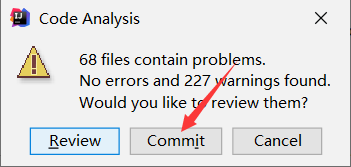
选择VCS -> Git -> Push或者按Ctrl + Shift + K,将项目提交到刚才在码云上面新建的仓库中
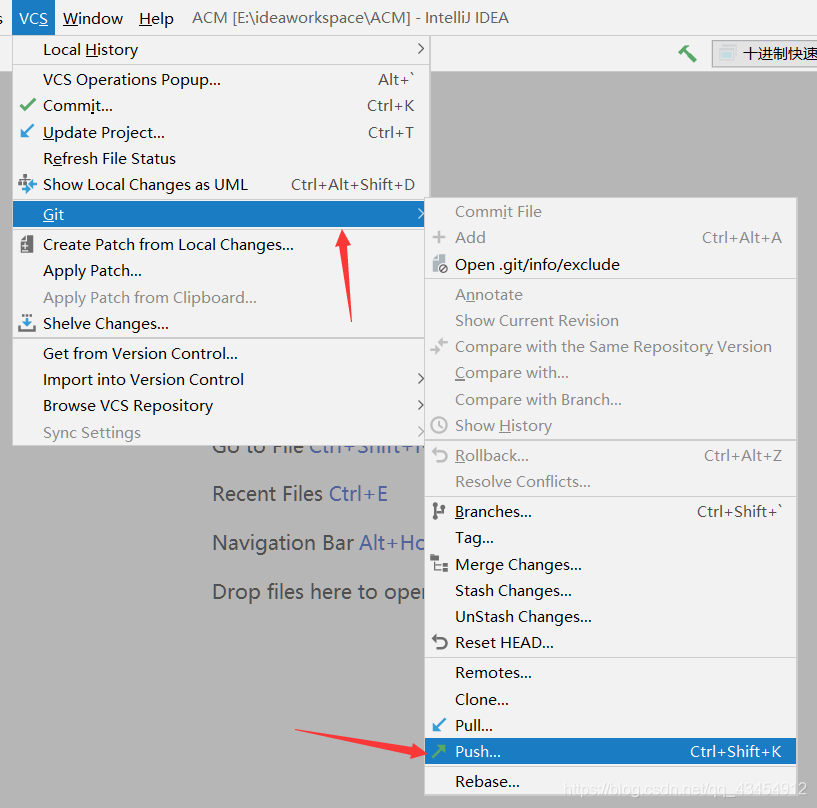
点击master旁边的define remote,输入码云仓库的链接,点击Push即可
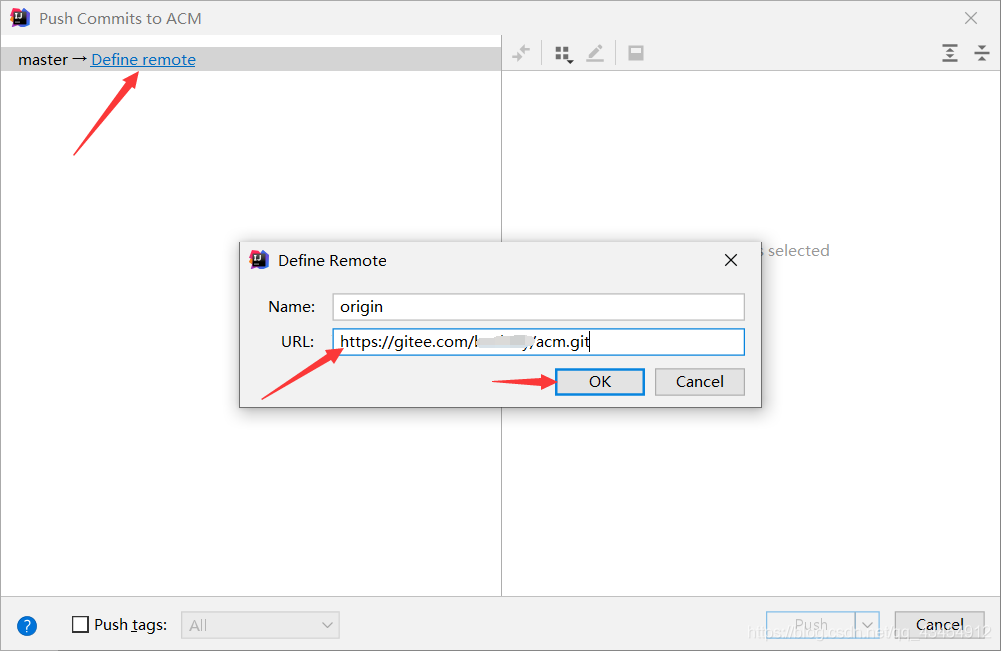
按照上面的方法最后点击Push时,idea中会出现Push to origin/master was rejected错误,如下图
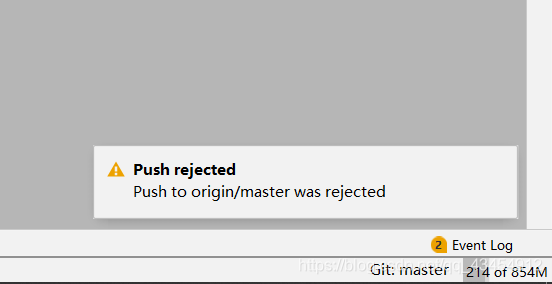
该错误表示本地仓库和远程仓库的代码不一样,解决方式如下:
首先点击idea左下角的Terminal或者按Alt+F12输入git pull origin master --allow-unrelated-histories,按下回车
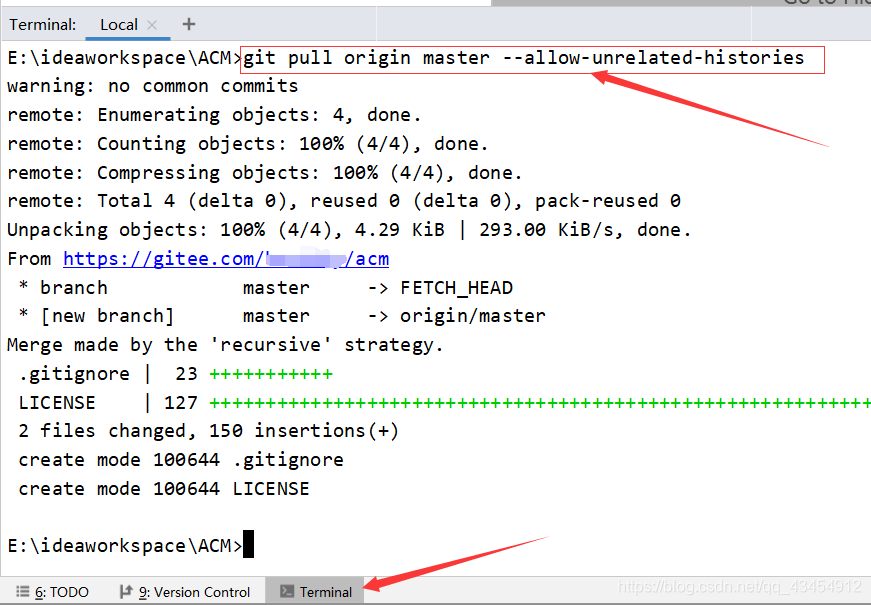
3. 最后按下Ctrl+Shift+K或者点击Push即可
到此这篇关于IntelliJ IDEA使用git初始化仓库的文章就介绍到这了,更多相关IDEA使用git初始化仓库内容请搜索好吧啦网以前的文章或继续浏览下面的相关文章希望大家以后多多支持好吧啦网!
标签:
IDEA
相关文章:
排行榜
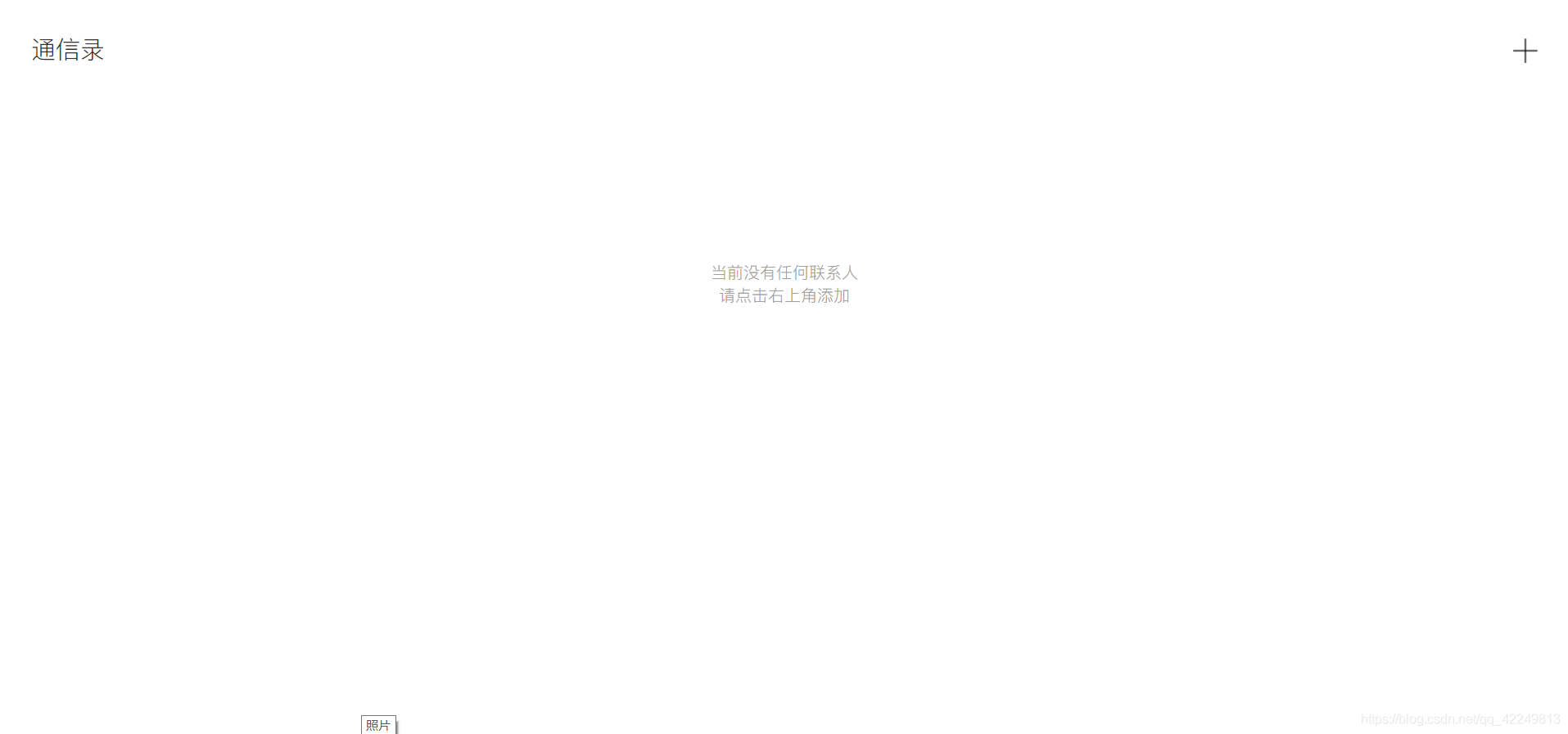
 网公网安备
网公网安备